 |
Bekijk ook https://www.timewriter.nl/support/video voor instructievideo's over het werken met tariefafspraken. |
Van iedere urenboeking kan op basis van de combinatie van de gekozen aspecten een tarief worden berekend. Hieronder ziet u de tariefafspraak Garages. Alle klanten die een garagebedrijf hebben, zijn in dit voorbeeld aan de tariefafspraak gekoppeld.
Op tabblad Tarieven kunnen tarieven worden ingevoerd. Een tarief kan gelden over een bepaalde periode. Op tabblad Omschrijving kan evt. een uitgebreide omschrijving voor een tarief worden toegevoegd. Op tabblad Uren worden de urenboekingen met dit tarief getoond over de afgelopen 90 dagen.
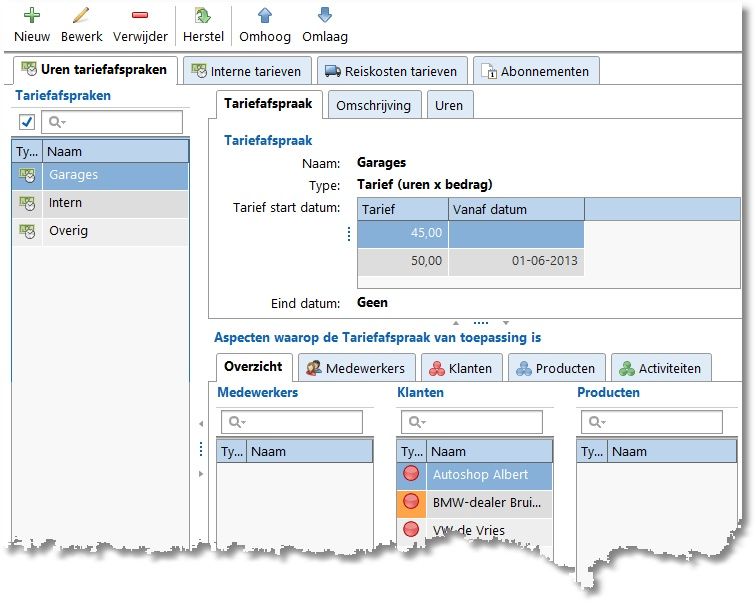
In onderstaand voorbeeld op tabblad Tarieven krijgen urenboekingen, waarop tarief Garages van toepassing is, van vóór 01-06-2013 het tarief 45 en daarna 50. Dit bedrag wordt vermenigvuldigd met het aantal geboekte uren.
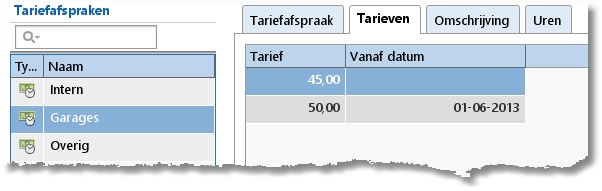
Zie ook enkele nader uitgewerkte voorbeelden
Interne tarieven
Op tabblad Interne tarieven kunnen tarieven voor interne kosten worden ingevoerd. De werking en vastlegging van interne tarieven is hetzelfde als bij de Uren tariefafspraken. Het tarief type kan echter uitsluitend type "Tarief (uren x bedrag)" zijn. Het interne tarief wordt getoond bij de tijdvak informatie (Weekraster, Weeklijst en Vaste urenlijst) en wordt gebruikt in de rendement rapportages.
Reiskosten tarieven
Op tabblad Reiskosten tarieven kunnen tarieven voor reiskosten worden ingevoerd. De werking en vastlegging van reiskosten tarieven is hetzelfde als bij de Uren tariefafspraken. Het ingevoerde bedrag wordt vermenigvuldigd met de bij een urenboeking onder reiskosten ingevoerde afstand. Onder Onderhoud en instellingen | Velden kunt u bij het Uren aspect instellen of gebruikt gemaakt moet worden van reiskosten registratie.
Abonnementen
Op tabblad Abonnementen kunnen periodiek terugkerende diensten worden ingevoerd. Voor een abonnement wordt naast het tarief ook de klant waarop het abonnement betrekking heeft vastgelegd. Bij een abonnement zijn een aantal extra tabbladen beschikbaar. Op tabblad Factuurtekst kan worden ingesteld welke informatie er op de factuurregel van een abonnement getoond moet worden. Op tabblad Terugkeerpatroon kunnen start- en einddatum en de periode en frequentie voor het abonnement worden ingesteld. Op tabblad Facturen worden de facturen getoond die voor het geselecteerde abonnement zijn gegenereerd.
Vaste prijzen
Op tabblad Vaste prijzen kunnen diensten voor een vaste prijs worden ingevoerd. Voor een vaste prijs moet naast de tariefnaam ook een start en/of einddatum en de klant waarop het vaste tarief betrekking worden vastgelegd.
Op het tabblad Tarieven worden voor een vaste prijs een termijnbedrag en een facturatiedatum ingegeven. Meerdere termijnbedragen zijn mogelijk. Wanneer de facturatiedatum van een tarief binnen de te factureren periode valt dan zal het tarief worden gefactureerd.
Bij een vast tarief zijn een aantal extra tabbladen beschikbaar. Op tabblad Factuurtekst kan worden ingesteld welke informatie er op de factuurregel van een vast tarief getoond moet worden. Op tabblad Facturen worden de facturen getoond die voor het geselecteerde vaste tarief zijn gegenereerd.
Tariefsverhogingen
Een tariefafspraak kan gelden over een bepaalde periode. In dit voorbeeld krijgen urenboekingen van voor 01-06-2013 het tarief 45 en daarna 50. Dit bedrag wordt vermenigvuldigd met het aantal geboekte uren. Bij een tariefsverhoging past u dus niet het bedrag aan, u maakt een nieuw bedrag gekoppeld aan een vanaf-datum.
Tariefafspraak maken
Voor het aanmaken van een nieuwe tariefafspraak gaat u als volgt te werk:
1.Selecteer Stamgegevens | Tarief afspraken in de Module verkenner.
2.Klik op Nieuw om een nieuwe tariefafspraak aan te maken.
3.Geef de tariefafspraak een naam van betekenis. Deze naam wordt getoond bij het maken van een urenboeking en kan gebruikt worden als filter bij de rapportage.
4.Selecteer het tarief type: Tarief (uren/afstand x bedrag), Vaste prijs of Stuksprijs.
5.Ga naar tabblad Tarieven en stel een tarief start datum en een tarief bedrag in. Het datum veld mag ook leeg blijven.
6.Koppel de gewenst aspecten aan de tariefafspraak. Als er geen aspecten worden gekoppeld dan gelden alle aspecten.
7.Voeg eventueel een uitgebreide tariefomschrijving toe op het tabblad Omschrijving.
8.Sla de tariefafspraak op.
9.Zet de tariefafspraken in de juiste volgorde met de knoppen Omhoog/Omlaag. Houdt de knop langer ingedrukt om de regel sneller naar omhoog of naar omlaag te verplaatsen.
Tariefafspraak volgorde
De lijst volgorde is van belang voor het bepalen van het tarief dat voor een boeking moet worden gebruikt. Voor elke urenboeking wordt deze lijst van boven naar beneden doorlopen om te kijken of de boeking binnen de ingestelde periode van het tarief past en of de aspecten van een boeking overeenkomen met de ingestelde combinaties van een tarief. Het tarief van de eerste overeenkomende tariefafspraak zal worden gebruikt. Gebruik de knoppen Omhoog/Omlaag om de tariefafspraken in de gewenste volgorde te zetten.
Aspecten koppelen aan tariefafspraken
Aspecten kunnen als volgt worden gekoppeld:
1.Selecteer de tariefafspraak.
2.Klik op Bewerk.
3.Op het tabblad Overzicht ziet u alle reeds gekoppelde aspecten. Klik op  om nieuwe aspecten te koppelen of koppelingen te verwijderen.
om nieuwe aspecten te koppelen of koppelingen te verwijderen.
Het koppelen van aspecten kan ook op de tabbladen van het aspect zelf. Hieronder ziet u het tabblad van het aspect Klant voor de tariefafspraak Garages.
Op dit tabblad kunt zien welke klanten reeds gekoppeld zijn en welke klanten allemaal nog beschikbaar zijn.
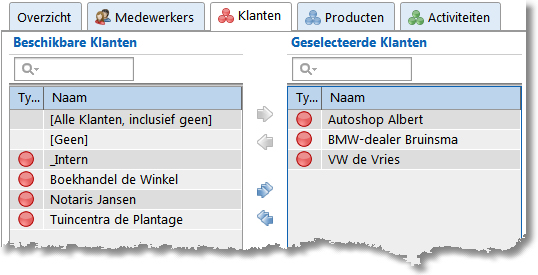
Met behulp van de pijltjes kunnen de klanten van links naar rechts verplaatst worden. Dit kan ook door te slepen.
Er zijn 3 extra opties:
Selectie |
Toelichting |
Geen items geselecteerd |
idem als bij [Alle Klanten, inclusief geen] |
[Alle Klanten, inclusief geen] |
Wanneer deze optie is geselecteerd dan is de tariefafspraak van toepassing op ALLE klanten, maar óók wanneer er geen klant gekozen is tijdens het invoeren van een urenboeking. |
[Geen] |
Wanneer deze optie is geselecteerd dan is de tariefafspraak van toepassing op de evt. geselecteerde klanten, maar óók wanneer er geen klant gekozen is tijdens het invoeren van een urenboeking. |
Periode instellen voor gekoppelde Aspecten
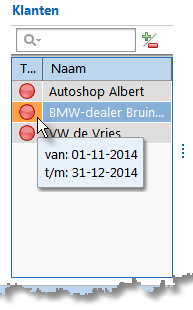 |
Het is mogelijk om een gekoppeld aspect een beperkte periode geldig te laten zijn voor een tariefafspraak. Door op de regel te dubbelklikken kan een periode worden ingesteld. Zet het scherm daarvoor eerst in de bewerken stand.
Als er een periode is ingesteld wordt de achtergrond oranje gekleurd en kan de periode bekeken worden door er met de muis overheen te gaan. |
|---|
Tarief afspraken beëindigen of verwijderen
Tariefafspraken kunnen een Eind datum krijgen. Door een Eind datum op te geven wordt de tariefafspraak niet meer toegepast op urenboekingen die op een latere datum worden aangemaakt. Het tarief wordt nog wel toegepast op urenboekingen die vóór die datum liggen.
Het is ook mogelijk de tariefafspraak in zijn geheel te verwijderen door op Verwijderen te klikken. In dat geval krijgt de tariefafspraak een gewist-markering. De tariefafspraak wordt vanaf dat moment niet meer gebruikt. Zie in het hoofdstuk Herstel gewist markering hoe een verwijderde tariefafspraak weer actief kan worden.
Wanneer wordt een tarief berekend
Het tarief van een urenboeking wordt steeds opnieuw berekend. Dus zodra een tariefafspraak is gewijzigd, zal het tarief van de urenboekingen ook anders zijn. Dit geldt voor alle urenboekingen die ooit gemaakt zijn.
N.B.: Boekingen waarvan de tarieven in een voorgaande versie van TimeWriter zijn vastgelegd blijven dit vastgelegde tarief behouden.
Zie ook enkele nader uitgewerkte voorbeelden